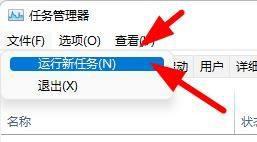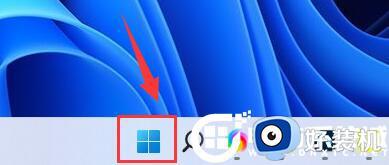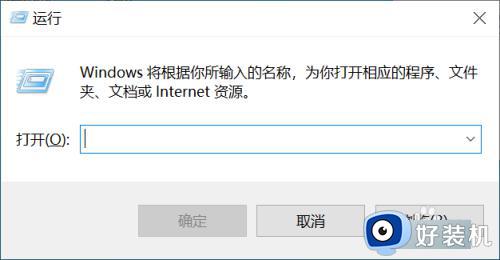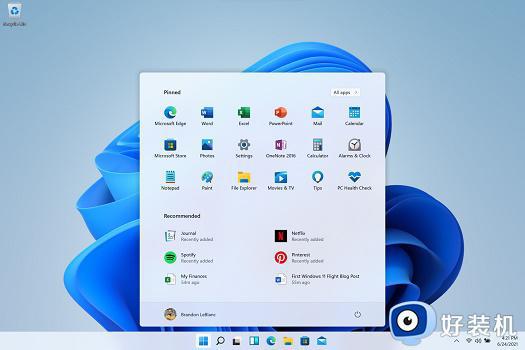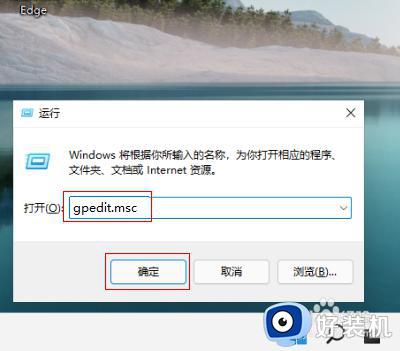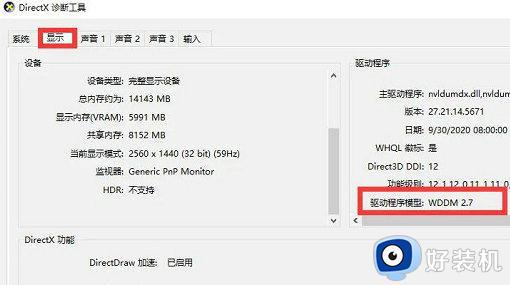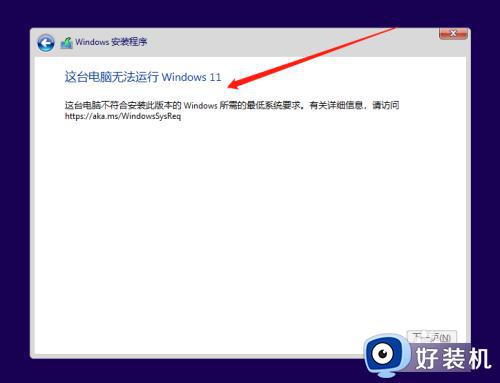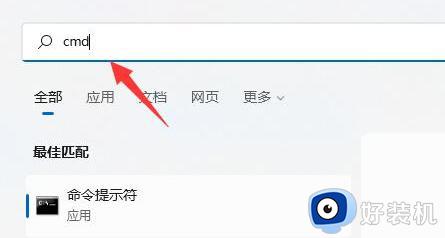win11运行cmd提示“请求的操作需要提升”如何解决
cmd是很多人常用的一款命令提示符窗口,然而在运行的时候,可能会遇到一些问题,比如近日有不少win11系统用户在运行cmd的时候,反映说遇到了提示“请求的操作需要提升”的情况,不懂该怎么办,有遇到一样情况的用户们可以跟着一起来看看win11运行cmd提示“请求的操作需要提升”的解决方法。
方法一:
1、首先,桌面任务栏下,右键点击【Windows开始徽标】;
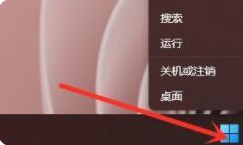
2、在打开的隐藏菜单项中,选择【Windows 终端 (管理员)】;
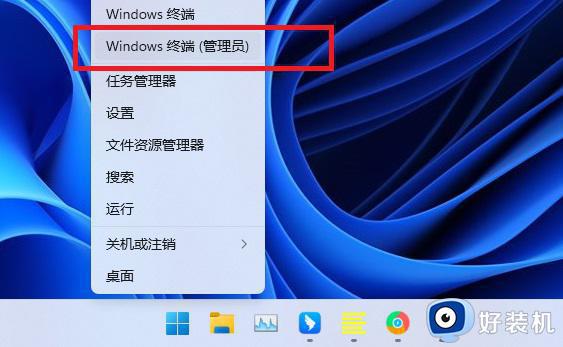
3、这样就可以打开【管理员:Windows PowerShell】,Win11中,还新增加了多标签功能,可以点击窗口中的【向下小箭头】;
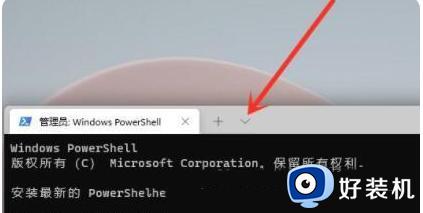
4、然后,在打开的下拉菜单项中,选择【命令提示符】;
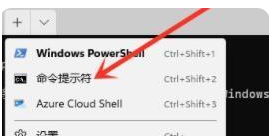
5、这样就可以打开【管理员:命令提示符】。
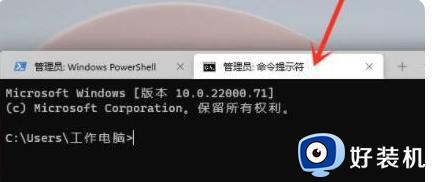
方法二:
1、首先,按【Win】键,或点击底部任务栏上的【开始图标】;
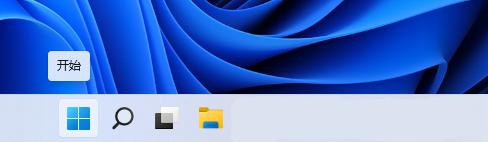
2、打开的开始菜单中,点击最上方的【在此键入以搜索】;
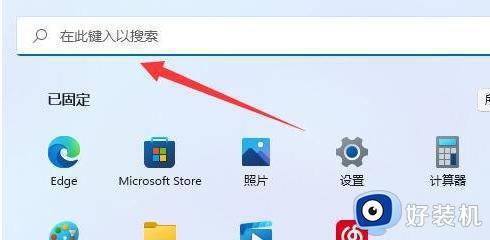
3、然后输入【cmd】命令;
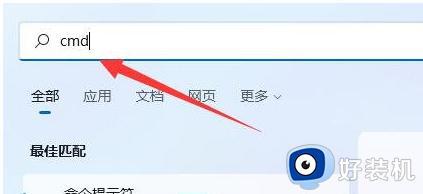
4、再点击【以管理员身份运行】打开命令提示符应用;

5、管理员命令提示符窗口,输入并按回车执行以下命令:
net user administrator /active:yes
就能开启超级管理员了。
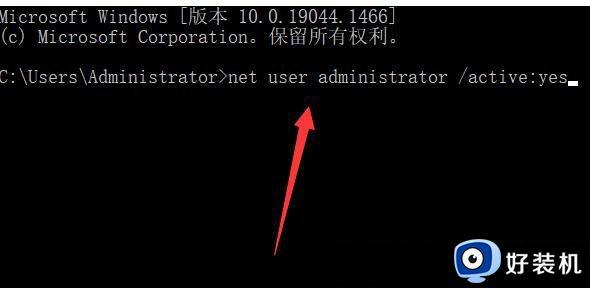
超级管理员的权限比普通的管理员权限更高。
以上给大家介绍的就是win11运行cmd提示“请求的操作需要提升”的详细解决方法,有遇到一样情况的用户们可以参考上面的方法来进行解决,希望帮助到大家。